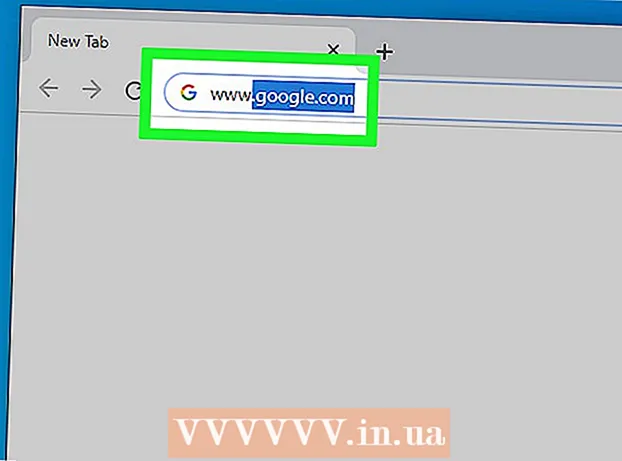Հեղինակ:
Carl Weaver
Ստեղծման Ամսաթիվը:
28 Փետրվար 2021
Թարմացման Ամսաթիվը:
1 Հուլիս 2024

Բովանդակություն
- Քայլեր
- Մաս 1 -ը 2 -ից. Ինչպես ցուցադրել թաքնված թղթապանակներն ու ֆայլերը
- 2 -րդ մաս 2 -ից. Ինչպես գտնել թաքնված թղթապանակներ և ֆայլեր
- Խորհուրդներ
- Գուշացումներ
Այս հոդվածը ցույց կտա, թե ինչպես ցուցադրել և գտնել Windows- ում թաքնված ֆայլեր և պանակներ:
Քայլեր
Մաս 1 -ը 2 -ից. Ինչպես ցուցադրել թաքնված թղթապանակներն ու ֆայլերը
 1 Բացեք մեկնարկի ընտրացանկը: Դա անելու համար կտտացրեք Windows- ի պատկերանշանին էկրանի ներքևի ձախ անկյունում կամ սեղմեք ստեղնը ⊞ Հաղթիր ստեղնաշարի վրա:
1 Բացեք մեկնարկի ընտրացանկը: Դա անելու համար կտտացրեք Windows- ի պատկերանշանին էկրանի ներքևի ձախ անկյունում կամ սեղմեք ստեղնը ⊞ Հաղթիր ստեղնաշարի վրա: - Windows 8-ում մկնիկը տեղափոխեք էկրանի վերին աջ անկյուն և կտտացրեք հայտնվող խոշորացույցին:
 2 Որոնման տողում մուտքագրեք թղթապանակների կարգավորումներ. «Թղթապանակի ընտրանքներ» օգտակար պատկերակը հայտնվում է «Սկսել» ցանկի վերևում:
2 Որոնման տողում մուտքագրեք թղթապանակների կարգավորումներ. «Թղթապանակի ընտրանքներ» օգտակար պատկերակը հայտնվում է «Սկսել» ցանկի վերևում:  3 Կտտացրեք օգտակար պատկերակին Թղթապանակների կարգավորումներ. Դա թղթապանակի պատկերակ է `Սկսել ցանկի վերևում:
3 Կտտացրեք օգտակար պատկերակին Թղթապանակների կարգավորումներ. Դա թղթապանակի պատկերակ է `Սկսել ցանկի վերևում:  4 Կտտացրեք ներդիրին Դիտել. Դուք այն կգտնեք Թղթապանակի ընտրանքների պատուհանի վերևում:
4 Կտտացրեք ներդիրին Դիտել. Դուք այն կգտնեք Թղթապանակի ընտրանքների պատուհանի վերևում:  5 Կտտացրեք Showույց տալ թաքնված ֆայլերը, թղթապանակները և կրիչներ. Այն գտնվում է «Ընդլայնված ընտրանքներ» բաժնում:
5 Կտտացրեք Showույց տալ թաքնված ֆայլերը, թղթապանակները և կրիչներ. Այն գտնվում է «Ընդլայնված ընտրանքներ» բաժնում: - Եթե նշված տարբերակը չի ցուցադրվում, կրկնակի սեղմեք «Թաքնված ֆայլեր և պանակներ» տողի վրա: Եթե այս տողը թաքնված է, կրկնակի սեղմեք «Ֆայլեր և պանակներ» ՝ «Ընդլայնված ընտրանքներ» բաժնի վերևում:
 6 Կտտացրեք Դիմելև ապա սեղմել լավ. Այս կոճակները գտնվում են պատուհանի ներքևում: Սա ցույց կտա ձեր համակարգչի բոլոր թաքնված ֆայլերը, թղթապանակները, կրիչներ և այլ տարրեր:
6 Կտտացրեք Դիմելև ապա սեղմել լավ. Այս կոճակները գտնվում են պատուհանի ներքևում: Սա ցույց կտա ձեր համակարգչի բոլոր թաքնված ֆայլերը, թղթապանակները, կրիչներ և այլ տարրեր:
2 -րդ մաս 2 -ից. Ինչպես գտնել թաքնված թղթապանակներ և ֆայլեր
 1 Բացեք Windows Explorer- ը: Այս օգտակարի պատկերակը թղթապանակ է և գտնվում է առաջադրանքի տողում:
1 Բացեք Windows Explorer- ը: Այս օգտակարի պատկերակը թղթապանակ է և գտնվում է առաջադրանքի տողում: - Կամ բացեք Start ընտրացանկը, որոնման տողում մուտքագրեք դիրիժոր և սեղմել Մուտքագրեք.
 2 Կտտացրեք համակարգի սկավառակի տառին: Drive- ի տառերը ցուցադրվում են ձախ սյունակում: Շատ դեպքերում անհրաժեշտ է սեղմել «C:»:
2 Կտտացրեք համակարգի սկավառակի տառին: Drive- ի տառերը ցուցադրվում են ձախ սյունակում: Շատ դեպքերում անհրաժեշտ է սեղմել «C:»:  3 Կտտացրեք որոնման տողին: Այն գտնվում է Explorer պատուհանի վերին աջ անկյունում:
3 Կտտացրեք որոնման տողին: Այն գտնվում է Explorer պատուհանի վերին աջ անկյունում:  4 Մուտքագրեք թաքնված տարրի անունը: Եթե չգիտեք ապրանքի անունը, մուտքագրեք աստղանիշ և այնուհետև մուտքագրեք ֆայլի ընդլայնումը (օրինակ ՝ մուտքագրելով « *. Jpg» - ը կգտնի JPG- ի բոլոր պատկերները):
4 Մուտքագրեք թաքնված տարրի անունը: Եթե չգիտեք ապրանքի անունը, մուտքագրեք աստղանիշ և այնուհետև մուտքագրեք ֆայլի ընդլայնումը (օրինակ ՝ մուտքագրելով « *. Jpg» - ը կգտնի JPG- ի բոլոր պատկերները):  5 Վերանայեք որոնման արդյունքները: Դուք կտեսնեք մի քանի թաքնված թղթապանակներ և ֆայլեր:
5 Վերանայեք որոնման արդյունքները: Դուք կտեսնեք մի քանի թաքնված թղթապանակներ և ֆայլեր: - Նման ֆայլերը և թղթապանակները հնարավոր չէ գտնել Start ընտրացանկի որոնման տողի միջոցով:
- Եթե չեք տեսնում թաքնված ֆայլը, թղթապանակը կամ ձեր ուզած այլ տարրը, կտտացրեք Այս ԱՀ -ին (ձախ սյունակում) և նորից որոնեք:
Խորհուրդներ
- Եթե չգիտեք թաքնված ֆայլի կամ թղթապանակի անունը, փորձեք գտնել դրա գտնվելու վայրը ինտերնետում:
Գուշացումներ
- Եթե ջնջեք թաքնված համակարգի ֆայլը, դա կհանգեցնի անկայունության կամ Windows- ի վթարի: